Google Cloud Vertex AI WorkbenchにVSCodeから接続
みなさんは Vertex AI Workbench 使っていますか?セキュリティやインスタンス管理を気にする必要がないですし、ノートブック環境としてとても便利ですよね!2024年2月現在ではタブがインスタンス、ユーザー管理のノートブック、マネージドノートブックの3つありますが、今後はインスタンスに統合されていくようですね。

昔、WorkbenchにVSCodeから接続するのにいろいろ設定が必要だった気がするので、あらためて新しいWorkbench インスタンスにリモートのVSCodeから接続してみようと試してみました。結論から言うととっても楽した。
TL;DR; 自分のPCからワークベンチのインスタンスにSSHできるようにするだけです
ワークベンチインスタンスの作成
ワークベンチの「新規作成」ボタンを押して数分待つと、インスタンスが作成されます。今回は接続のテストを行うためなのですべてオプションはデフォルトを選択しました。
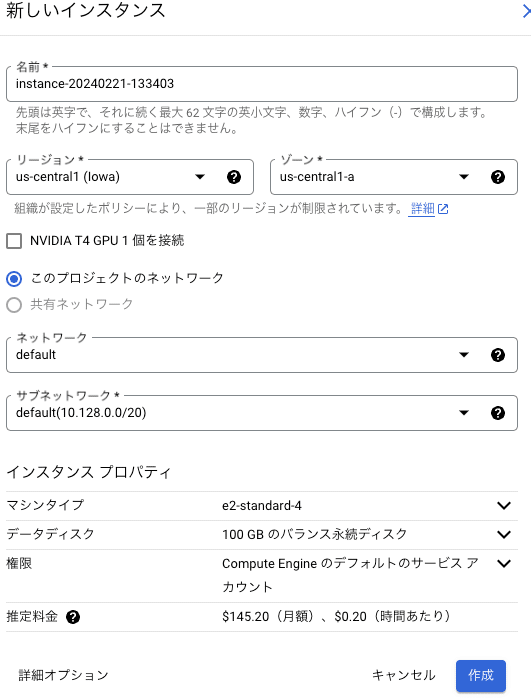
リモートPCでconfig-ssh
リモートPCのターミナルを開き、以下の順番にコマンドを実行します。
gcloud init
gcloud compute config-sshこれにより、~/.ssh/config ファイルが自動生成され、以下のような内容が記述されているはずです。
Host instance-20240130-090802.us-central1-a.xxxxxx
HostName 34.56.789.146
IdentityFile /Users/xxxxx/.ssh/google_compute_engine
UserKnownHostsFile=/Users/xxxxx/.ssh/google_compute_known_hosts
HostKeyAlias=compute.7671475664469020123
IdentitiesOnly=yes
CheckHostIP=noこれを確認したら、該当マシンにsshで接続できるか確認してみましょう。
ssh instance-20240130-090802.us-central1-a.xxxxxxここまでできればほぼ設定できたも同然です。
VSCodeからワークベンチインスタンスに接続
VSCodeを起動してCtrl+Shift+Pを選択し、「Remote-SSH: ホストに接続する」を選択しましょう。すると、先ほど設定したインスタンス名が表示されるはずです。該当インスタンスを選択して、接続します。
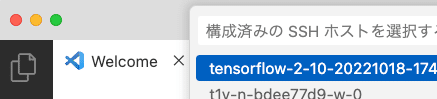
デフォルトでノートブック作成されるパス「/home/jupyter」を開くと、ワークベンチ環境のノートブックが参照できるようになります。
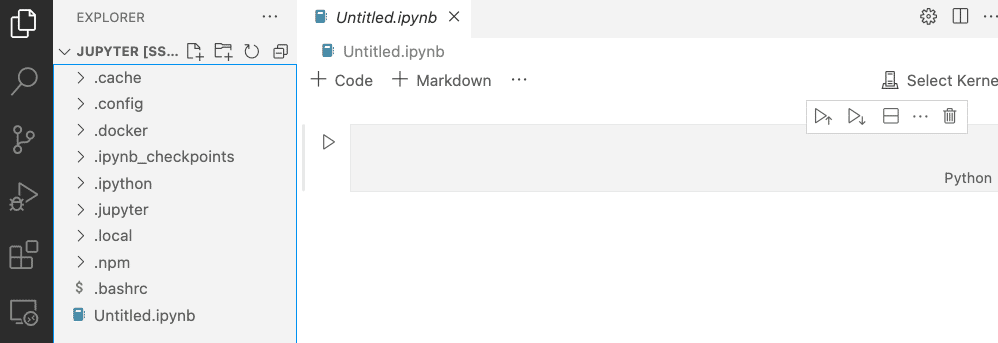
この記事が気に入ったらサポートをしてみませんか?
